最近,一位朋友在網上向我求助,說遇到了一個怪異的電腦問題。仔細了解,方知是在單擊選擇桌面圖標後,看到桌面圖標有虛線框。雖然朋友也說,這個虛線框不會影響他的實際操作,但是有這麼個怪異的東西,總覺得別扭,而且有礙美觀。問我是否有辦法消除虛線框?答案是肯定的,那麼win7 旗艦版怎樣將桌面圖標的虛線框去掉呢?下面就跟大家分享具體的方法。
win7 旗艦版將桌面圖標的虛線框去掉的具體操作步驟如下所示:
1、首先要先來到桌面,在上面找到計算機圖標並右鍵點擊,這時候再下滑菜單裡面選中屬性選項。
2、計算機屬性窗口打開之後,直接單擊左邊菜單裡面的“高級系統設置”選項,這樣就能夠將系統屬性窗口打開了。然後就把界面進行切換到高級選項欄目,再單擊性能之後的設置按鍵。
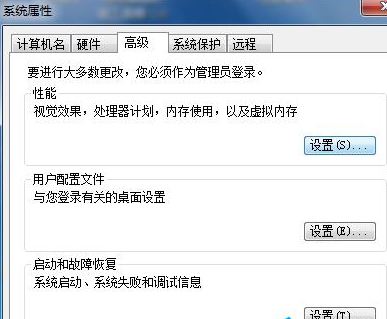
3、性能選項設置窗口打開之後,就單擊裡面的“自定義”選項,接著在出現的列表裡面選中“在桌面上為圖標標簽使用陰影”並把前面打上小勾勾,最後直接確定並退出就可以了。
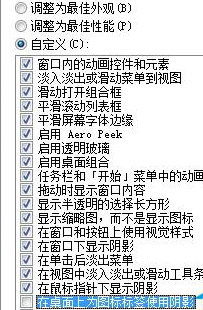
對於win7 旗艦版怎樣將桌面圖標的虛線框去掉這樣的問題,其實大家在操作電腦的時候都是會遇到的,那麼如何解決呢?上面具體的介紹了處理的方法,希望能夠幫助到大家。